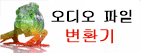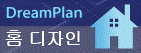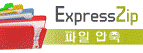녹색 화면 사용하는 방법은?VideoPad에서 녹색 화면을 사용하는 방법은 쉽습니다. 당신의 메인 시퀀스에 두개의 동영상이 필요한데, 배경이 되는 이미지인 하위 트랙 (예: 비디오 트랙1)과 주된 사물인 상위 트랙 (예: 비디오 트랙2)이 그것입니다. 주된 사물의 배경은(나중에 지울 부분) 매우 일정한 색상으로 그림자나 강조하는 색상 등이 들어 있지 않은 단색이여야 하고, 이 동일한 색상이 사물이나 인물에 있으면 그것들도 함께 지워지기 때문에, 사물이나 인물에 동일색상을 피함으로써 최고의 결과물을 얻을 수 있습니다. 녹색 화면은 동영상 효과 대화 상자이며, 이것은 효과 버튼을 클릭하면 열립니다. 비디오 효과 대화 상자에서, 상단에 있는 드랍 메뉴를 클릭하고 녹색 화면을 선택한 후 효과를 적용할 효과 목록에 추가를 클릭합니다. 효과 버튼 구성을 클릭하면, 녹색 화면 선택 대화 상자가 열립니다. 클립 미리보기에서 색상을 클릭하거나, 색상 선택 컨트롤을 클릭하여, 제거할 색상을 선택합니다. 이 배경 및 전경 값을 변경하여 어느 정도의 차이를 갖는 색을 제거할 것인지 조정합니다. 배경 값은 전경의 값을 초과 할 수 없습니다. 어느 한쪽의 슬라이더를 움직이면 다른 쪽 슬라이더도 자동으로 움직여서 전경과 배경 값의 비율 관계를 유지합니다.
| 시도 VideoPad 비디오 편집기VideoPad 비디오 편집기 공짜로 다운로드. 직접 보시고 사용해 보시면 대부분의 질문에 응답을 구하실수 있습니다. |